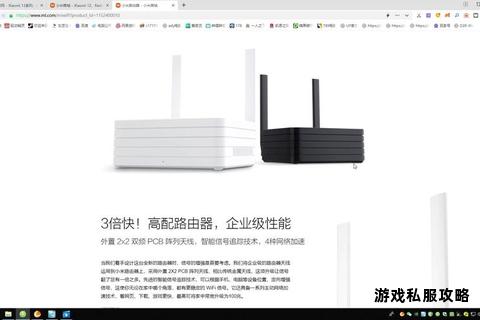在路由器上挂载硬盘进行下载或存储已成为家庭及小型办公网络中的常见需求,但在实际使用中,用户常因兼容性、权限设置或硬件配置问题导致操作失败或效率低下。本文将从问题诊断、解决方案、软件优化及网络调优等多维度出发,为路由器挂载硬盘的下载场景提供系统性指南,涵盖文件系统兼容修复、权限配置、传输加速等核心问题,并结合实用工具推荐,帮助用户快速定位并解决问题。
一、路由挂载硬盘常见问题与解决方法

1. 硬盘挂载失败或显示异常
问题表现:硬盘无法识别、目录乱码、文件不显示或提示“只读”权限。
解决方案:
文件系统兼容性调整:部分路由器固件(如OpenWrt)默认的NTFS驱动(如`kmod-fs-ntfs`)版本过高,可能导致兼容性问题。卸载后安装低版本驱动(如`ntfs-3g`)可解决。操作步骤:
bash
opkg remove kmod-fs-ntfs
opkg update && opkg install ntfs-3g
卷标命名规范:硬盘卷标包含中文或特殊符号可能导致挂载失败,建议修改为纯英文名称并重启路由器。
硬件模式冲突:若路由器识别硬盘失败,检查硬盘接口模式(如BIOS中的AHCI/IDE模式设置)或尝试更换USB端口。
2. 访问权限不足
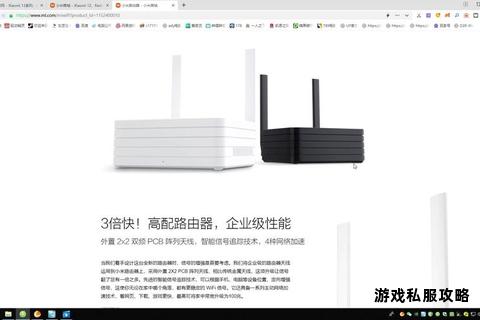
问题表现:Windows无法访问路由器挂载的硬盘(如提示“拒绝访问”或网络路径错误)。
解决方案:
注册表修改:Windows 10及以上版本默认禁用不安全访客认证,需通过注册表启用。创建`.reg`文件添加以下内容并导入:
Windows Registry Editor Version 5.00
[HKEY_LOCAL_MACHINESYSTEMCurrentControlSetServicesLanmanWorkstationParameters]
AllowInsecureGuestAuth"=dword:00000001
Samba版本适配:路由器的Samba服务版本过低可能导致协议不兼容。升级至支持SMB2/3的版本,或在路由器中启用旧版协议支持。
3. 传输速度慢或稳定性差
问题表现:下载速度远低于预期,或传输过程中频繁断连。
解决方案:
文件系统优化:NTFS在路由器环境下性能较低,可格式化为Ext4或exFAT(需安装对应驱动)。测试表明,Ext4的读写速度通常比NTFS高30%以上。
链路聚合(Bonding):若路由器支持多网口,启用链路聚合(如自适应负载均衡或动态LACP)可提升带宽上限。配置示例(OpenWrt):
bash
创建Bond接口
uci set network.lan_aggr='interface'
uci set network.lan_aggr.proto='bonding'
uci commit
QoS优先级设置:为下载任务分配高优先级,避免其他设备占用带宽。在路由器管理界面中启用QoS功能,限制非关键应用的带宽。
二、软件工具与协议优化
1. 下载管理工具推荐
Aria2:轻量级命令行下载工具,支持BT、HTTP、FTP协议,可通过WebUI(如AriaNg)远程管理。
Transmission:专注于BT下载的客户端,适合挂载硬盘长期做种,资源占用低且支持RSS订阅。
Syncthing:双向同步工具,可在路由器与多设备间自动同步文件,规避手动传输的繁琐。
2. 远程访问与协议选择
FTP服务:启用路由器的FTP服务(如vsftpd),搭配FileZilla等客户端实现高速文件管理。
WebDAV:相比SMB,WebDAV在跨平台兼容性上表现更佳,适合通过浏览器或办公软件直接编辑硬盘文件。
SSH/SFTP:通过WinSCP或Termius进行加密传输,适合敏感数据操作,需在路由器中启用SSH服务。
三、网络环境调优建议
1. 物理层优化:
网线与接口:使用Cat5e或Cat6网线连接路由器与主交换设备,避免因线材老化或接口松动导致速率衰减。
USB供电稳定性:大容量机械硬盘需独立供电,避免因路由器USB口供电不足导致硬盘休眠。
2. 路由器固件升级:
定期更新固件以修复兼容性问题(如爱快路由需避免跨版本升级导致的配置丢失)。
第三方固件(如Padavan、OpenWrt)可提供更灵活的挂载选项,但需注意驱动兼容性。
3. DNS与MTU调整:
将路由器DNS设置为公共服务(如`8.8.8.8`或`114.114.114.114`),减少解析延迟。
通过`ping -f -l `测试最佳MTU值,避免因分包降低传输效率。
四、故障排查流程
1. 基础检查:确认硬盘在PC端可正常读写,排除硬件故障。
2. 日志分析:通过路由器系统日志(如`/var/log/messages`)定位挂载错误的具体原因(如驱动加载失败或权限不足)。
3. 分步测试:依次尝试更换USB接口、文件系统格式化、最小化网络环境(仅连接路由与测试设备)以隔离干扰因素。
通过以上多维度的解决方案与优化策略,用户可系统性解决路由挂载硬盘下载中的常见问题,并结合软件工具进一步提升使用体验。若问题仍未解决,建议参考路由器厂商的官方文档或社区支持(如OpenWrt Wiki)获取针对性指导。
相关文章:
文章已关闭评论!